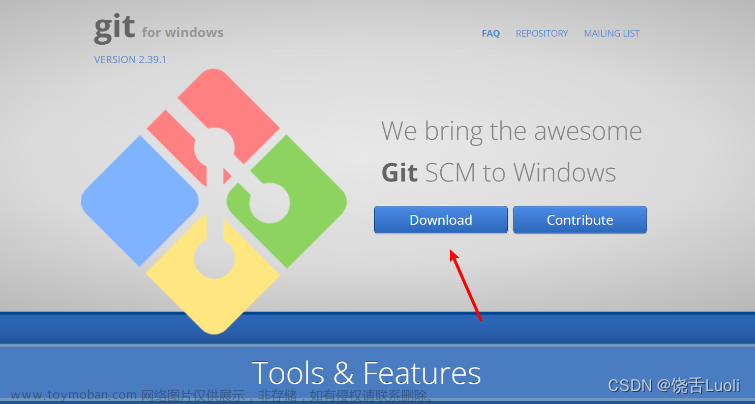注意:按照步骤来就不会出错哦!
一、下载及安装:
(1)下载Git:
选择相应的电脑系统 点击这里下载,然后一直next即可完成安装。
(2)下载小乌龟:
选择相应的电脑系统 点击这里下载,然后一直next即可完成安装,但是要注意前提是要先下载安装好Git哦。
(3)下载小乌龟的中文语言包:
选择相应的电脑系统 点击这里下载,然后一直next即可完成安装。 文章来源:https://www.toymoban.com/news/detail-624027.html
文章来源:https://www.toymoban.com/news/detail-624027.html
二、查看安装的结果情况:
点击电脑桌面右击鼠标,会弹窗出来就显示以下结果,说明安装成功了。
 文章来源地址https://www.toymoban.com/news/detail-624027.html
文章来源地址https://www.toymoban.com/news/detail-624027.html
到了这里,关于Git、小乌龟下载安装及使用方法的文章就介绍完了。如果您还想了解更多内容,请在右上角搜索TOY模板网以前的文章或继续浏览下面的相关文章,希望大家以后多多支持TOY模板网!